Windows Terminal Preview 1.18 ajoute Tab Tearout, le mode portable, etc.
Microsoft a publié Windows Terminal Preview 1.18 et Windows Terminal 1.17 stable. La version 1.17 inclut tous les changements annoncés précédemment. La branche de prévisualisation comprend encore plus d'améliorations que de nombreux utilisateurs attendaient.
Publicité
Quoi de neuf dans Windows Terminal 1.18
Onglet déchiré
À partir de Windows Terminal Preview 1.18, vous pouvez supprimer les onglets dans Windows Terminal et également déplacer des onglets d'une fenêtre de terminal à l'autre.
Mises à jour des variables d'environnement
L'ouverture d'un nouvel onglet ou volet dans Windows Terminal rechargera désormais automatiquement les variables d'environnement, éliminant ainsi la nécessité d'arrêter le Terminal après l'installation ou la modification de PATH. Cette nouvelle fonctionnalité permet des transitions fluides entre les sessions. De plus, les utilisateurs peuvent désormais facilement ajouter des variables d'environnement à leurs sessions en modifiant le fichier settings.json. Voir l'exemple suivant :
Les variables d'environnement que vous avez définies dans valeurs par défaut sera accessible sur tous les profils. En revanche, les variables d'environnement spécifiques à un profil ne seront disponibles que dans ce profil particulier. Par exemple, si MY_ENVIRONMENT_VARIABLE est défini sur "Hi from PowerShell!" dans un profil PowerShell, il ne sera visible que lorsque vous l'imprimerez dans ce profil.
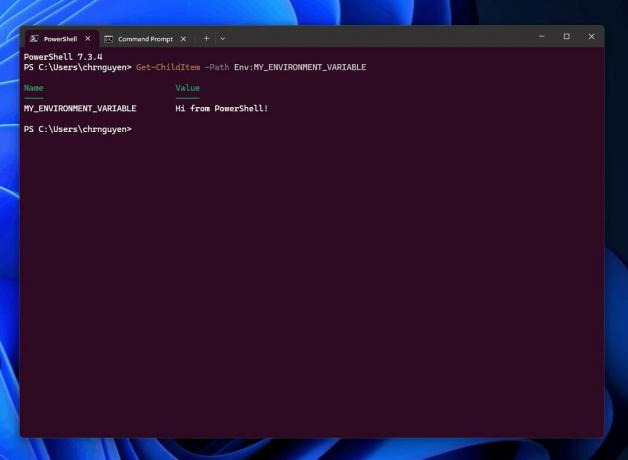
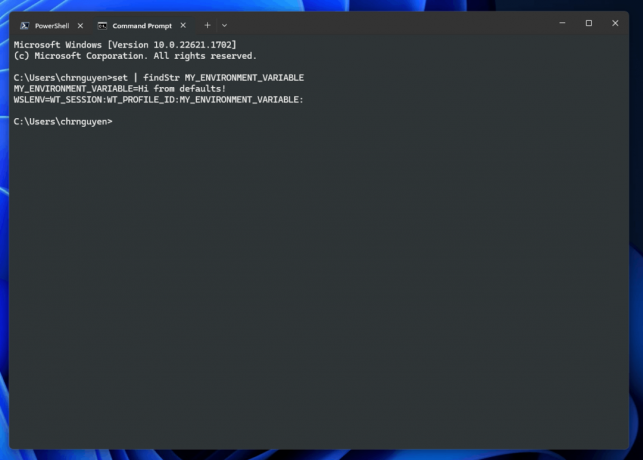
Menu contextuel du clic droit (expérimental)
L'activation de cette fonctionnalité nécessite un processus manuel et une fois activée, vous pourrez accéder à un menu contextuel en cliquant avec le bouton droit sur le shell de votre terminal.
Pour cela, ajoutez "expérimental.rightClickContextMenu": "true" dans le valeurs par défaut section de vos profils section de votre settings.json.
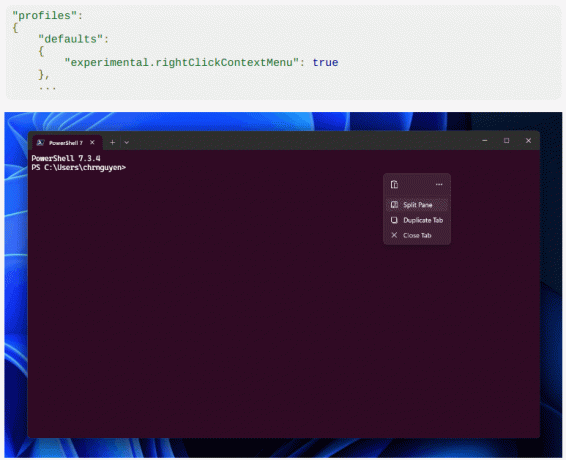
Lorsqu'aucun texte n'est sélectionné, le menu comprend les éléments Coller, Fractionner le volet, Dupliquer l'onglet et Fermer l'onglet. Pour une sélection de texte, vous verrez également les options supplémentaires Sélectionner la commande et Sélectionner la sortie.
Améliorations du moteur Atlas
Windows Terminal Preview 1.18 apporte des améliorations significatives à notre moteur de rendu de texte expérimental, AtlasEngine. Le moteur a subi une réécriture importante pour prendre en charge le texte qui se chevauche, éliminant ainsi les problèmes liés à la suppression du texte en italique, des émoticônes et des scripts complexes. Cependant, les glyphes de boîte continueront d'être coupés à leurs cellules respectives.
Mode portatif
Le package ZIP de Windows Terminal prend en charge le mode Portable, un mode d'exécution officiellement pris en charge dans lequel Terminal stocke ses paramètres dans un dossier à côté de WindowsTerminal.exe. Le mode portable n'est pas pris en charge dans les distributions packagées ou de kit de préinstallation.
Les distributions en mode non emballé et portable de Windows Terminal sont utiles pour exécuter Terminal sans l'installer, en particulier sur les systèmes où les utilisateurs n'ont pas l'autorisation d'installer des packages MSIX ou de télécharger des logiciels à partir du Boutique Microsoft. Le mode portable vous permet de transporter ou d'archiver une installation préconfigurée de Terminal et de l'exécuter à partir d'un partage réseau, d'un lecteur cloud ou d'une clé USB. Cette installation est autonome et n'interférera pas avec les autres distributions installées de Terminal.
L'activation du mode Portable nécessite une intervention manuelle. Après avoir décompressé le téléchargement du terminal Windows, créez un fichier nommé ".portable" à côté de WindowsTerminal.exe. Lors du lancement de WindowsTerminal.exe, Terminal générera automatiquement un répertoire nommé "settings" pour stocker à la fois les paramètres et l'état d'exécution, tels que la disposition des fenêtres.
Note que la création du fichier .portable ne rechargera pas automatiquement les paramètres du Terminal et ne le transformera pas en mode portable. Vous devez relancer Terminal pour appliquer ce changement. Vous pouvez vérifier si vous êtes en mode portable en sélectionnant "À propos" dans le menu déroulant.
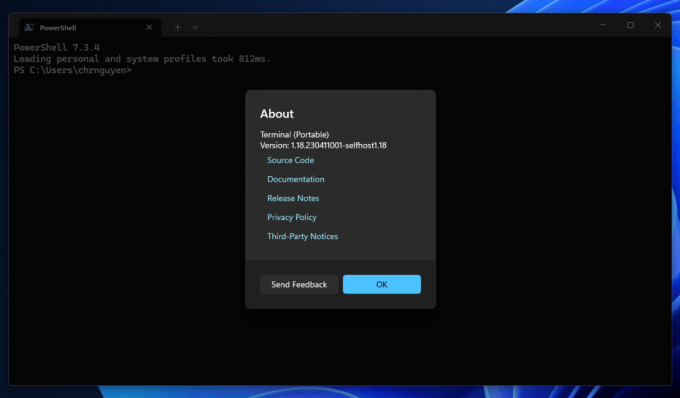
Mises à jour de convivialité
- Le terminal Windows peut désormais utiliser Ctrl+Changement pour exécuter le terminal élevé depuis le menu contextuel (merci @jamespack !)
- Les utilisateurs peuvent désormais activer et désactiver le mode lecture seule plutôt que de le basculer avec les actions enableReadOnly et disableReadOnly (merci @Swinkid !)
- Nous avons ajouté des thèmes « hérités » à nos thèmes par défaut disponibles. Découvrez-les dans l'interface utilisateur des paramètres !
- Nous avons amélioré le texte d'aperçu dans l'interface utilisateur des paramètres et activé le curseur
- Les utilisateurs peuvent désormais personnaliser la taille des cellules et l'espacement des lignes
- Un avertissement apparaît maintenant lorsqu'une police proportionnelle est sélectionnée (merci encore @jamespack !)
- Nous avons ajouté une action pour redémarrer immédiatement une connexion (restartConnection). Vous appelez également manuellement ce menu avec un raccourci clavier en liant un raccourci clavier à la place
- Nous avons ajouté une action pour invoquer manuellement le menu contextuel du contrôle
- Ajout de la prise en charge de la liste de raccourcis pour les références d'icônes indirectes (merci encore @jamespack !)
- $theme.tab.showCloseButton prend désormais en charge activeOnly, pour afficher le x uniquement sur l'onglet actif (merci @kovdu !)
- Toute distribution WSL nommée rancher-desktop ou rancher-desktop-data sera ignorée. Merci de nous aider avec ça, @jamespack. Pour plus d'informations sur ce changement, veuillez consulter le numéro 12757 sur GitHub.
Améliorations diverses
- Ajout de la prise en charge des séquences de marges horizontales
- Ajout de la prise en charge du mode de collage entre crochets dans ConHost
- Ajout du support pour CSI 18t
- Ajout d'un sous-texte expliquant pourquoi "Toujours afficher les onglets" n'est pas basculable dans l'interface utilisateur des paramètres
- Le bouton de réinitialisation est maintenant accessible avec la description dans la réinitialisation
- Nous avons refactorisé la gestion du redémarrage de la connexion et ajouté une action pour restartConnection pour redémarrer manuellement un onglet ou un volet
- Si vous utilisez les marques FTCS "début de commande", "début de sortie" et "fin de sortie" (OSC 133), vous pouvez utilisez maintenant les actions selectCommand et selectOutput pour sélectionner la commande ou la sortie délimitée par celles-ci séquences
Corrections de bogues
- Les attributs actifs sont désormais conservés lors des opérations de redimensionnement du terminal virtuel (VT)
- Les fonctionnalités LineFeed et PrintString sont maintenant fusionnées dans AdaptDispatch
- ConHost respecte désormais la page de code stockée dans les fichiers .LNK
- Le terminal Windows se concentrera désormais sur le shell au lieu de la barre de titre lorsqu'un profil est sélectionné à partir d'une entrée de menu imbriquée
- Nous pré-évaluons maintenant manuellement le répertoire de départ lors de l'appel à elevate-shim
- Nous utilisons maintenant un "CWD virtuel" pour chaque fenêtre de terminal
- Nous avons corrigé un bogue dans le démarrage du terminal par défaut qui devrait corriger certaines applications qui impriment immédiatement beaucoup de texte sur la console
- Nous utilisons maintenant la position persistante avec
centerOnLaunch: vrai
Télécharger le terminal Windows
Vous pouvez installer Terminal Windows et Aperçu du terminal Windows du Microsoft Store, du Page des versions de GitHub, ou en utilisant winget.
Source: Microsoft
Si vous aimez cet article, partagez-le en utilisant les boutons ci-dessous. Cela ne vous demandera pas grand-chose, mais cela nous aidera à grandir. Merci pour votre aide!
Publicité


